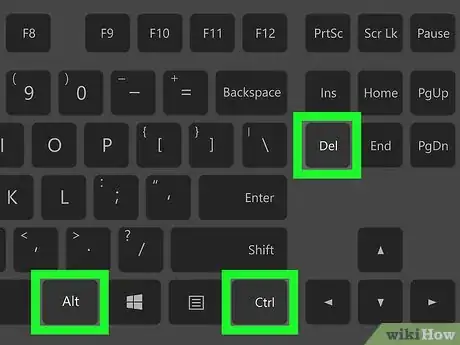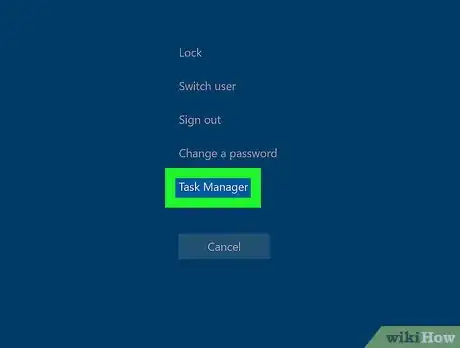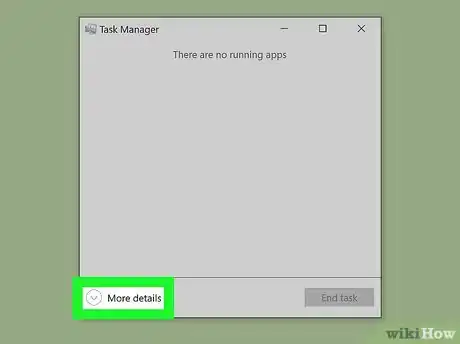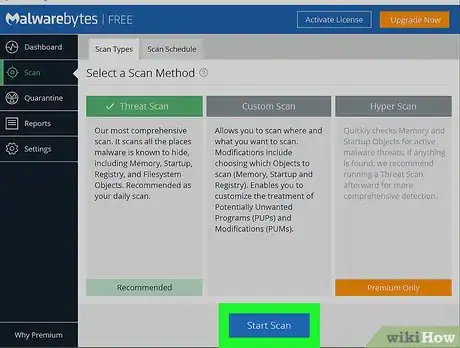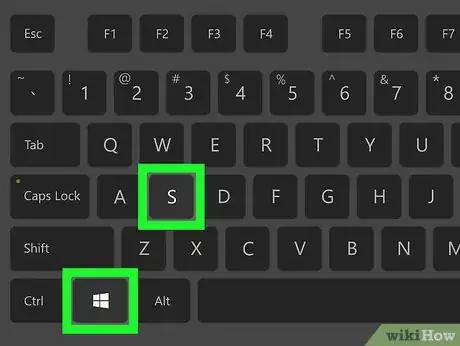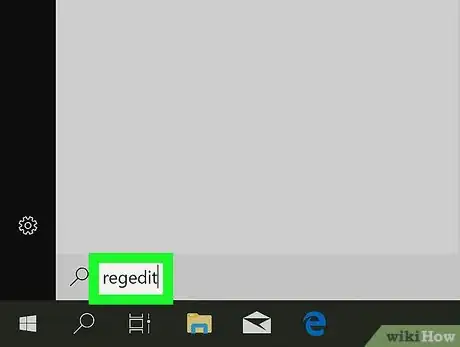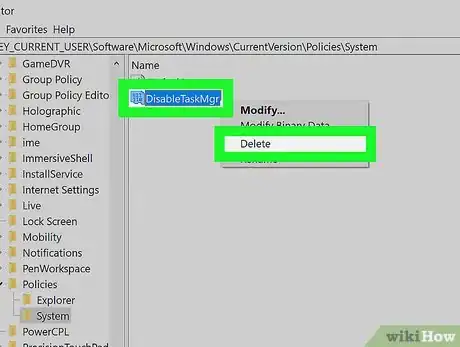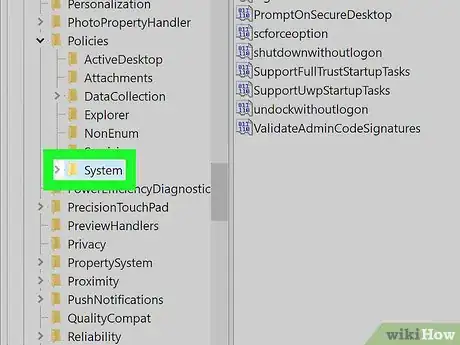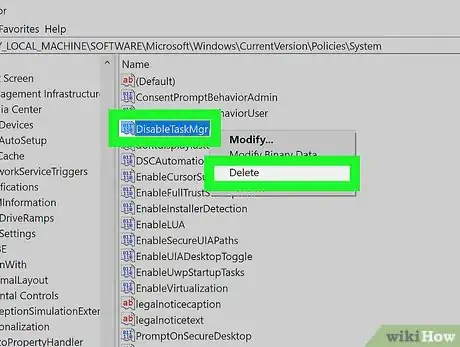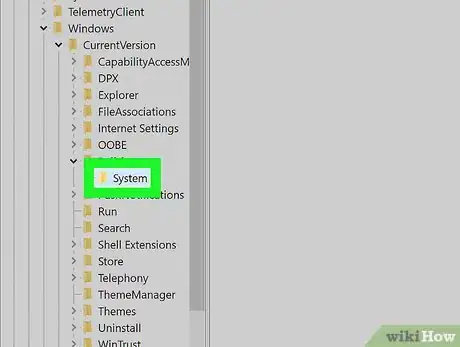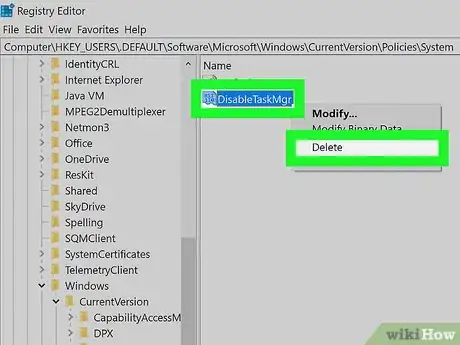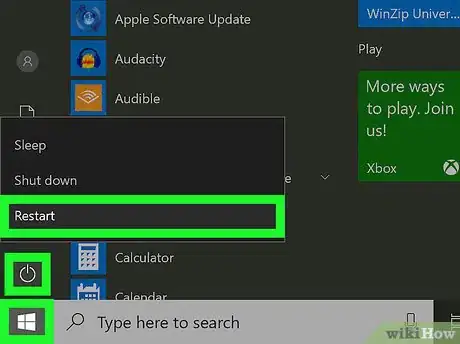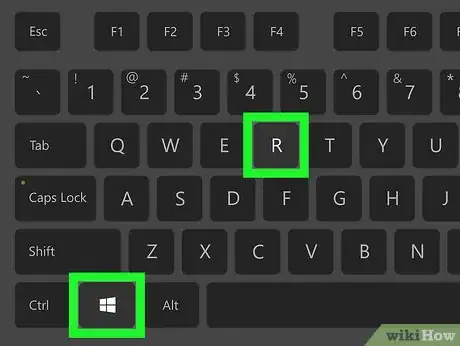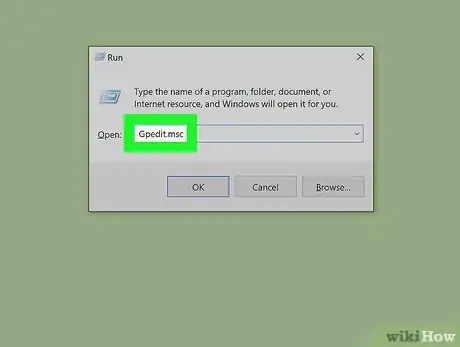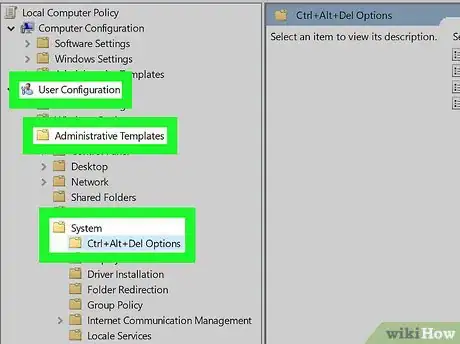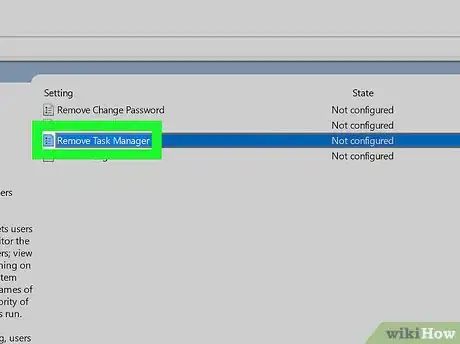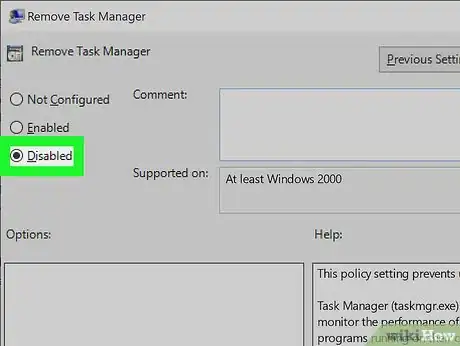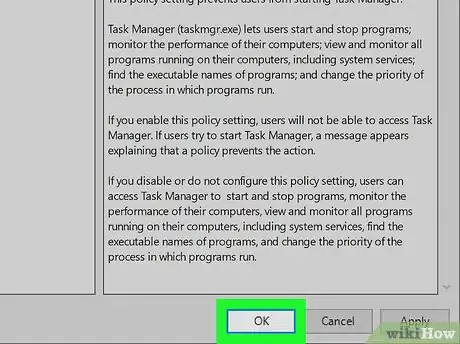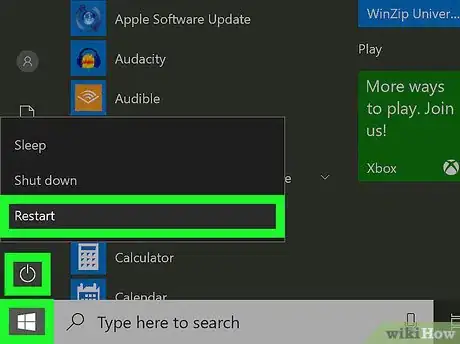Este artículo fue coescrito por Nicole Levine, MFA. Nicole Levine es una escritora y editora de tecnología en wikiHow. Tiene más de 20 años de experiencia creando documentación técnica y liderando equipos de soporte en las principales empresas de alojamiento web y software. Asimismo, Nicole tiene una maestría en Escritura Creativa de la Universidad Estatal de Portland, y da clases de composición, escritura de ficción y creación de revistas en varias instituciones.
Este artículo ha sido visto 65 909 veces.
En el Administrador de tareas de Windows encontrarás información y herramientas relacionadas con el rendimiento de tu computadora, por ejemplo, la gestión de la memoria, el uso de la CPU y el estado de la red. Esta herramienta también te permite administrar procesos, realizar tareas de mantenimiento e implementar soluciones rápidas a problemas con aplicaciones. Este wikiHow te enseñará cómo abrir el Administrador de tareas en cualquier versión de Windows y, además, qué hacer si aparece un error que dice que "El Administrador de tareas ha sido deshabilitado por el administrador" al intentar abrir la herramienta.
Pasos
Método 1
Método 1 de 3:Abrir el Administrador de tareas
-
1Presiona Ctrl+Alt+Supr en el teclado. Al presionar estas tres teclas al mismo tiempo aparecerá un menú en pantalla completa.
- También puedes abrir el Administrador de tareas presionando Ctrl+Alt+Esc.
- Si usas Windows 10, puedes hacer clic derecho en el menú Inicio y seleccionar Administrador de tareas.
-
2Haz clic en Administrador de tareas en el menú. Se abrirá el Administrador de tareas con la vista predeterminada.
- Si aparece un mensaje de error que dice que "El Administrador de tareas ha sido deshabilitado por el administrador" o la opción está deshabilitada, significa que tu cuenta no tiene permiso para usar esta herramienta. Si otra persona se encarga del mantenimiento de esa computadora, pídele que ajuste los permisos.
- Si el administrador de esa computadora eres tú pero no puedes abrir el Administrador de tareas, es posible que esté deshabilitado en el registro. Esto normalmente sucede cuando una computadora se infecta con malware.[1] Analiza tu equipo en busca de malware y luego lee el método de habilitar el Administrador de tareas desde el registro para volver a habilitarlo.
-
3Haz clic en Más detalles para habilitar la vista completa del Administrador de tareas. Si en la esquina inferior izquierda de la ventana aparece esta opción, haz clic en ella para mostrar todas las pestañas.Anuncio
Método 2
Método 2 de 3:Habilitar el Administrador de tareas desde el registro
-
1Analiza tu equipo en busca de malware y virus. Si aparece un mensaje de error que dice que "El Administrador de tareas ha sido deshabilitado por el administrador", es posible que tu computadora esté infectada con un virus. Haz un análisis completo con tu antivirus y sigue las instrucciones en pantalla para eliminar las infecciones antes de continuar.
- Lee este wikiHow para aprender más acerca de cómo eliminar virus y otros tipos de malware.
-
2Presiona ⊞ Win+S para abrir la barra de búsqueda de Windows. Este atajo del teclado funciona en todas las versiones de Windows a partir de Vista.
-
3Escribe regedit y presiona ↵ Enter. Se abrirá el Editor del Registro.
- Sigue las instrucciones en pantalla para conceder los permisos necesarios de modo que el Editor del Registro pueda ejecutarse. Ingresa tu contraseña de administrador en caso de que te lo soliciten.
-
4Ve a HKEY_CURRENT_USER\Software\Microsoft\Windows\CurrentVersion\Policies\System. Hazlo usando el árbol de navegación de la columna izquierda de la ventana. Comienza haciendo doble clic en HKEY_CURRENT_USER para expandir su contenido, luego haz doble clic en Software, luego en Microsoft y así sucesivamente. Continúa hasta que hayas hecho doble clic en Policies debajo de System.
- Si no encuentras la opción System, ve directamente al paso 6.
-
5Haz clic derecho en DisableTaskMgr en el panel derecho y selecciona Eliminar. Al hacerlo, se eliminará la marca que ha deshabilitado el Administrador de tareas para el usuario actual.
- DisableTaskMgr solo aparece cuando el Administrador de tareas se encuentra deshabilitado en el registro para el usuario actual. Si no lo encuentras, simplemente continúa con el próximo paso.
-
6Ve a HKEY_LOCAL_MACHINE\Software\Microsoft\Windows\CurrentVersion\Policies\System. Una vez más, utiliza el árbol de la columna izquierda para llegar hasta ahí.
- Si no encuentras la opción System, ve al paso 8.
-
7Haz clic derecho en DisableTaskMgr en el panel derecho y selecciona Eliminar. Al hacerlo, se eliminará la marca que ha deshabilitado el Administrador de tareas para toda la computadora.
- DisableTaskMgr solo aparece cuando el Administrador de tareas se encuentra deshabilitado en el registro para toda la computadora. Si no lo encuentras, simplemente continúa con el próximo paso.
-
8Ve a HKEY_USERS\.DEFAULT\Software\Microsoft\Windows\CurrentVersion\Policies\System.
- Si hasta ahora no has encontrado System en ninguna de estas rutas, utiliza el método de habilitar el Administrador de tareas desde el Editor de directivas de grupo.
-
9Haz clic derecho en DisableTaskMgr en el panel derecho y selecciona Eliminar. Al hacerlo, se eliminará la última marca que podría estar deshabilitando el Administrador de tareas.
- Si no has encontrado System en ninguna de estas rutas, utiliza el método de habilitar el Administrador de tareas desde el Editor de directivas de grupo.
-
10Reinicia tu computadora. Si has logrado eliminar la opción DisableTaskMgr en una o más rutas del registro, ahora podrás abrir el Administrador de tareas con normaildad.Anuncio
Método 3
Método 3 de 3:Habilitar el Administrador de tareas desde el Editor de directivas de grupo
-
1Presiona ⊞ Win+R en tu computadora. Si aparece un mensaje de error que dice que "El Administrador de tareas ha sido deshabilitado por el administrador" al intentar abrir esta herramienta, y no has podido solucionarlo desde el Editor del Registro, es posible que esté deshabilitada en el Editor de directivas de grupo.
-
2Escribe gpedit.msc y presiona ↵ Enter. Si te piden que ingreses tu contraseña de administrador o des permiso para que se ejecute la aplicación, sigue las instrucciones en pantalla para hacerlo. Se abrirá el Editor de directivas de grupo.
- El Editor de directivas de grupo normalmente no está disponible en las versiones "Home" de Windows.
-
3Ve a Configuración de usuario\Plantillas administrativas\Sistema\Opciones de Ctrl+Alt+Supr. Hazlo utilizando el árbol de navegación de la columna izquierda de la ventana. Comienza haciendo doble clic en Configuración de usuario para expandir su contenido. Ahí encontrarás Plantillas administrativas, haz doble clic. Luego haz lo mismo en Sistema y por último en Opciones de Ctrl+Alt+Supr.
-
4Haz doble clic en Quitar Administrador de tareas en el panel derecho. Se abrirá una ventana llamada "Quitar Administrador de tareas".
-
5Selecciona No configurada o Deshabilitada. Ambas opciones hacen lo mismo: restauran el Administrador de tareas para que se abra al presionar Ctrl+Alt+Supr.
-
6Haz clic en Aceptar para guardar los cambios.
-
7Reinicia tu computadora. Cuando vuelvas a iniciar sesión, podrás abrir el Administrador de tareas sin problemas.Anuncio